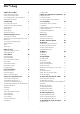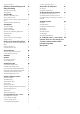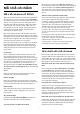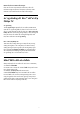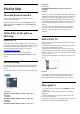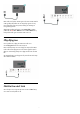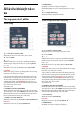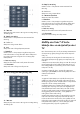operation manual
Table Of Contents
- Ná»™i dung
- 1 Mà n hình chÃnh
- 2 Thiết láºp
- 3 Äiá»u khiển từ xa
- 4 Báºt và tắt
- 5 Các kênh
- 6 Cà i đặt kênh
- 7 Kết nối các thiết bị
- 7.1 Giới thiệu vỠkết nối
- 7.2 CAM có Thẻ thông minh - CI+
- 7.3 Hệ thống rạp hát tại gia - HTS
- 7.4 Äiện thoại thông minh và máy tÃnh bảng
- 7.5 Äầu Ä‘Ä©a Blu-ray
- 7.6 Bluetooth
- 7.7 Tai nghe
- 7.8 Bá»™ Ä‘iá»u khiển trò chÆ¡i
- 7.9 Ổ cứng USB
- 7.10 BÃ n phÃm USB
- 7.11 á»” USB flash
- 7.12 Camera chụp ảnh
- 7.13 Máy quay
- 7.14 Máy vi tÃnh
- 8 Kết nối Android TV của bạn
- 9 Ứng dụng
- 10 Internet
- 11 Menu Thao tác nhanh
- 12 Nguồn
- 13 Mạng
- 14 Cài đặt
- 15 Video, hình ảnh và nhạc
- 16 Hướng dẫn TV
- 17 Ghi hình và tạm dừng TV
- 18 Äiện thoại thông minh và máy tÃnh bảng
- 19 Trò chơi
- 20 Ambilight
- 21 Các lá»±a chá»n hà ng đầu
- 22 Freeview Play
- 23 Netflix
- 24 Alexa
- 25 Phần má»m
- 26 Äặc tÃnh kỹ thuáºt
- 27 Trợ giúp và hỗ trợ
- 28 An toà n và chăm sóc
- 29 Äiá»u khoản sá» dụng
- 30 Bản quyá»n
- 31 Tuyên bố miá»…n trừ trách nhiệm đối vá»›i các dịch vụ và /hoặc phần má»m do bên thứ ba cung cấp
- Mục lục
1
Mà n hình chÃnh
1.1
Mà n hình Home và Kênh
Äể táºn hưởng được các lợi Ãch của Android
TV, hãy kết nối TV với Internet. Nhấn  HOME
trên Ä‘iá»u khiển từ xa để đến Mà n hình chÃnh
Android. Giống như điện thoại thông minh hoặc
máy tÃnh bảng Android của bạn, Mà n hình chÃnh
nằm ở giữa TV. Từ Mà n hình chÃnh, bạn có
thể quyết định sẽ xem gì bằng cách duyệt
qua các tùy chá»n giải trà từ ứng dụng vÃ
chương trình TV trực tiếp.
Mà n hình chÃnh của bạn có các kênh để bạn
khám phá các ná»™i dung tuyệt vá»i từ các ứng
dụng Æ°a thÃch của bạn. Bạn cÅ©ng có thể thêm
các kênh bổ sung hoặc tìm các ứng dụng mới
để nháºn được nhiá»u ná»™i dung hÆ¡n.
Mà n hình chÃnh được tổ chức thà nh các kênh.
Các ứng dụng có thể Ä‘iá»n Ä‘á» xuất của
ứng dụng (nếu có) theo lá»±a chá»n của riêng
ứng dụng như một kênh riêng lẻ trong mà n
hình chÃnh.
Ứng dụng
Các Ứng dụng Æ°a thÃch của bạn được đặt
trên hà ng đầu tiên. Hà ng nà y chứa một số
ứng dụng được cà i đặt sẵn. Thứ tự của
các ứng dụng nà y tùy theo thá»a thuáºn kinh doanh
với các nhà cung cấp dịch vụ nội dung. Trong
hà ng nà y, bạn cũng sẽ tìm thấy các Ứng
dụng chẳng hạn nhÆ° Bá»™ sÆ°u táºp Philips TV, Xem
TV, HÆ°á»›ng dẫn TV, PhÆ°Æ¡ng tiện và nhiá»u ứng
dụng khác.
Live TV
Kênh Live TV hiển thị các chương trình hiện
đang chạy từ các kênh đã cà i đặt.
Kênh Trợ giúp
Kênh nà y chứa các video hướng dẫn "Cách…"
giúp bạn biết cách mở thùng đựng TV, cách kết
nối thiết bị bên ngoà i, cách cà i đặt kênh, v.v.
Kênh YouTube
Kênh nà y chứa các video YouTube được Ä‘á»
xuất cho bạn, do bạn đăng ký hoặc các video
thịnh hà nh.
Tùy chỉnh kênh
Nhấp và o nút TÙY CHỈNH KÊNH để thêm vÃ
xóa kênh trên Mà n hình chÃnh của bạn.
Truy cáºp cà i đặt từ Mà n hình chÃnh
Bạn có thể truy cáºp menu Tất cả cà i đặt qua
biểu tượng ở góc trên bên phải. Bạn cũng có
thể tìm thấy menu Cà i đặt thÆ°á»ng xuyên vÃ
các mục menu chung trong Menu Philips TV. Bạn có
thể mở menu nà y trá»±c tiếp bằng Ä‘iá»u khiển
từ xa.
Thanh hệ thống trên Mà n hình chÃnh
Thanh hệ thống nằm ở phÃa trên cùng của Mà n
hình chÃnh chứa các tÃnh năng sau đây.
 - Nút Tìm kiếm: để báºt tÃnh năng tìm kiếm
vá»›i Google bằng giá»ng nói hoặc văn bản. Kết
quả tìm kiếm và thứ tự của kết quả
được hiển thị theo các thá»a thuáºn kinh doanh
với các nhà cung cấp dịch vụ nội dung.
 - Nguồn và o: để khởi động danh sách nguồn
và o và chuyển sang một trong các thiết bị đã
kết nối.
 - Thông báo: để cung cấp cho bạn các thông báo
vỠhệ thống Smart TV của bạn.
 - Cà i đặt: để truy cáºp menu Tất cả cà i đặt vÃ
Ä‘iá»u chỉnh các cà i đặt TV.
 - Äồng hồ: cho biết đồng hồ hệ thống.
Xem thêm www.support.google.com/androidtv
1.2
Cáºp nháºt mà n hình Home
Bạn có thể nháºn được thông báo cáºp nháºt từ
Google và đã cà i đặt phiên bản mới của Trình
khởi chạy mà n hình Home. Với Trình khởi chạy
mà n hình Home mới, bạn sẽ có giao diện và các
tÃnh năng má»›i trên mà n hình Home của TV.
Äiểm nổi báºt má»›i trên mà n hình Home của
bạn
Vá»›i nhiá»u tab nhÆ° Home, Khám phá, Ứng dụng
và Tìm kiếm, bạn có thể khám phá phim vÃ
chương trình từ các dịch vụ và ứng dụng
phổ biến của bạn. Äăng nháºp và o Tà i khoản
Google của bạn để nháºn các Ä‘á» xuất được
cá nhân hóa từ các dịch vụ phát trực tuyến
của bạn dá»±a trên ná»™i dung bạn đã xem vÃ
nội dung bạn quan tâm.
Giao diện má»›i, Ä‘iá»u hÆ°á»›ng má»›i
Quyết định nội dung sẽ xem tiếp theo với
Ä‘iá»u hÆ°á»›ng dá»… sá» dụng. Duyệt qua các Ä‘á»
xuất được cá nhân hóa của bạn, tiếp tục
xem từ nơi bạn đã xem dang dở hoặc nhanh
chóng tìm thấy một ứng dụng nhất định
bằng hệ thống tab mới.
Khám phá các đỠxuất được cá nhân hóa
Duyệt các chÆ°Æ¡ng trình và phim mà bạn yêu thÃ-
ch trên tất cả các dịch vụ đa phương tiện
yêu thÃch của bạn. Äăng nháºp và o Tà i khoản
Google của bạn để bắt đầu.
4